Radna površina nije učitana u Windows što učiniti u ovom slučaju

- 2431
- 453
- Horace Hoeger
Ako ste uključili računalo i ustanovili da su svi prečaci nestali s "radne površine", kao i s "Taksonske trake" (a ponekad i zaslon ostaje prazan i crn), ne brinite - to se može ispraviti. Reći ćemo vam o mogućim razlozima takvog ponašanja računala i načinima borbe protiv njih.

Zašto Windows ne učitava radnu površinu
Nekoliko je razloga zašto se radna površina ne učitava u Windows XP, 7, 8 ili 10:
- Neuspjeh sustava - U ovom slučaju, tapeta se učitava, a ikone nestaju s "ploča zadataka".
- Virus ili neuspješno pročišćavanje računala iz njega - karakterizira ukupni crni zaslon bez znakova bilo koje vizualizacije.
- Netočna korekcija registra, kao rezultat kojeg je odgovorni postupak istraživač.EXE ne započinje, a vi ne vidite nijednu mapu, datoteke ili softverske prečace ili čuvar zaslona.
- Ikone su posebno skrivene - ako to niste učinili, netko se smijao od vas. U ovom slučaju, tapeta i "ploča zadataka" ostaju na mjestu.
Slične stvari mogu se dogoditi s bilo kojom verzijom Windows -a: XP, 7, 8 i 10. Jedini dodatni razlog zašto "radna površina" nije prikazan u sustavu Windows 10 nije u izdanju pogrešnih ažuriranja. Sami programeri još nisu otkrili što je pogreška napravljena posebno, pa je lakše ukloniti pakete za ažuriranje ako se problem pojavi nakon što ih je instalirao.
Obnovite "radna površina"
Pa, sada, započnimo regeneraciju "radne površine". Prvo provjerite jesu li ikone ručno skrivene. Da biste to učinili, kliknite PKM duž polja za preusmjeravanje, odaberite Viev i postavite oznaku nasuprot ikona za prikaz radne površine. Ako su se sve informacije vratile na mjesto, problem je riješen. Ako se to nije dogodilo, prelazimo na manje očite odluke.
Ručni početak procesa istraživača.Exe
Kao što je već spomenuto, ovaj je postupak odgovoran za vizualizaciju i kada se nešto dogodi s njim: Rad neuspjeh, naglo zaustavljanje itd.P., "Desktop" nestaje ili se ne učitava duže vrijeme vremena Windows 7-10 uspijeva se nositi s problemom nakon nekog vremena.
Pokušajmo sami ponovo pokrenuti:
- Kliknite Ctrl+Alt+del da biste nazvali upravitelja zadataka. Ponekad je za to namijenjena druga kombinacija tipki - sve ovisi o vašim prozorima.
- Kartice otvorene datoteke - novi zadatak (izvršiti).
- Vidjet ćete liniju u kojoj trebate ući u ono što želite otvoriti - u ovom slučaju to je Explorer.Exe. Potvrdite radnju pritiskom na OK.
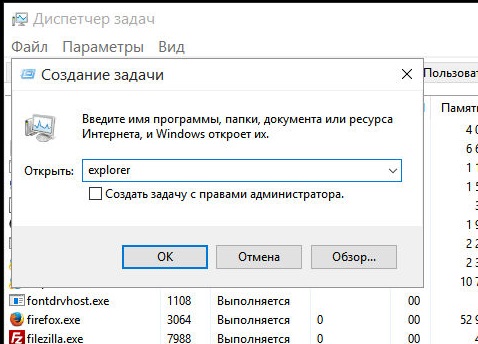
U prozoru zadatka pišemo tim
Sada bi se radna površina trebala vratiti sa svim sadržajima.
Promjena parametara registra
Neuspjeh u snimkama registra najčešći je uzrok nestanka "radne površine": ne učitava se i pokazuje crni zaslon. Da biste izbjegli takve probleme (i mnoge druge), bolje je napraviti kopiju zapisa prije nego što napravite bilo kakve promjene.
Sada pokušajmo ponovo urediti bilješke da biste vratili radnu površinu:
- Kliknite Win+R, a u liniji koji se pojavljuje unesite "regedit" (bez citata).
- Pojavit će se prozor uređivača u kojem trebate odabrati granu hkey_local_machine.
- Otvorite ga uzastopno: Softver \ Microsoft \ Windows NT \ CurrentVersion \ WinLogon.

Poduzimamo korake u uređivaču registra Windows-7
- U posljednjoj mapi zanimaju nas dva elementa: Shell i UserInit. Započnimo s prvim: kliknite na njega dva puta i pogledajte što je napisano u liniji "Značenje". Mora postojati "Explorer.Exe ". Ako nije tako, zamijenite natpis.
- Slično tome, otvorene informacije o drugom elementu i unesite: c: \ windows \ system32 \ userInit.Exe.
Ponovo pokrenite sustav i provjerite je li se radna površina otvara nakon izvršenih promjena, u sustavu Windows 10 morat ćete ponovno unijeti lozinku za unos Microsoftovog računa.
Čišćenje od virusa
Virusi su ujedno i najčešći uzrok nestanka "radne površine".
Stoga, sljedeće što treba učiniti ako se "radna površina" ne učita je dovršiti sustav za čišćenje sustava od sumnjive.
- Prvo preuzmite dobar antivirus, poput Kasperskyja ili DR. Web i započnite potpunu provjeru. Trebat će puno vremena - možete ga ostaviti preko noći. Programi nude nekoliko mogućnosti za rad s virusima: uklanjanje, prelazak na "karantenu" ili liječenje. Vrijedno je odabrati uklanjanje: virus koji "jede" radna površina može izaći iz izolirane mape, a besmisleno je liječiti ga.
- Ako je računalo u nepovoljnom položaju, preporučljivo je preuzeti na web stranici DR. Web je posebna slika sustava s uslužnim programom za čišćenje virusa u izgrađenom virusu - ako samo ponovno instalirate OS na vrhu problematičnog, zlonamjerni softver će ostati na disku. Kad započnete sliku ispred sebe, otvorit će se Linux sučelje. Ako niste upoznati s njom, pronađite skup naredbi za "terminal" kako ne biste sami potražili potrebne mape.

